Πώς να εγκαταστήσετε το PiCockpit χειροκίνητα
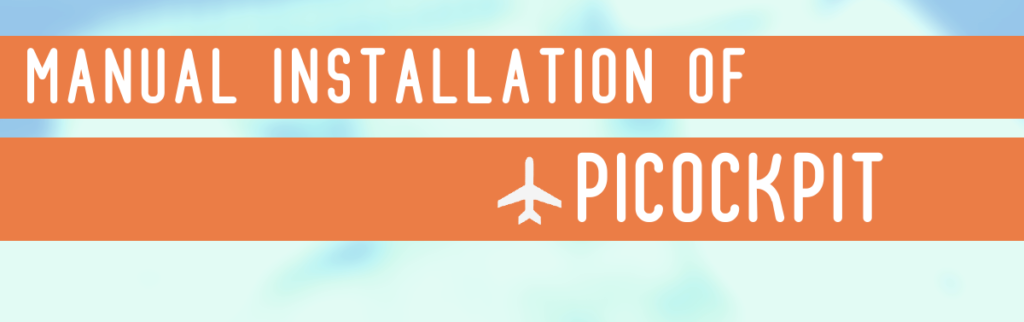
Ακολουθούν τα σενάρια για τη χειροκίνητη εγκατάσταση του PiCockpit Client.
1) Προσθέστε το κλειδί για το αποθετήριο μας
curl -L http://repository.picockpit.com/picockpit.public.key | sudo apt-key add -
Αν τρέχετε το Buster στο Pi σας, πρέπει να προσθέσετε το αποθετήριο Buster.
echo "deb http://repository.picockpit.com/raspbian buster main" | sudo tee --append /etc/apt/sources.list.d/picockpit.list
Εάν εκτελείτε το Bullseye στο Pi σας, πρέπει να προσθέσετε το αποθετήριο Bullseye.
echo "deb http://repository.picockpit.com/raspbian bullseye main" | sudo tee --append /etc/apt/sources.list.d/picockpit.listΑν τρέχετε το Bookworm στο Pi σας, πρέπει να προσθέσετε το αποθετήριο Bookworm.
echo "deb http://repository.picockpit.com/raspbian bookworm main" | sudo tee --append /etc/apt/sources.list.d/picockpit.listΑν δεν είστε σίγουροι ποιο λειτουργικό σύστημα χρησιμοποιείτε αυτή τη στιγμή, μπορείτε εύκολα να το μάθετε εκτελώντας:
lsb_release -cs3) Ενημέρωση λίστας πακέτων
sudo apt-get update4) Εγκαταστήστε το PiCockpit Client (πατήστε "Enter" όταν σας ρωτήσει αν θέλετε να συνεχίσετε)
sudo apt-get install picockpit-clientΑυτό θα συνδέσει το PiCockpit Client με το PiCockpit.com. Πρέπει τώρα να δώσετε το Κλειδί API.
5) Τώρα μπορείτε να συνδέσετε το PiCockpit Client. Μπορείτε να το εκτελέσετε με "-yes" ή χωρίς "-yes", αν θέλετε να έχετε περισσότερο έλεγχο.
sudo picockpit-client connect --yes